目前有重装xp系统的人不多,网上关于xp系统的安装方法也相对少。一些网友想换新系统使用,不知道怎么重装xp系统怎么办。下面小编就教下大家电脑重装系统步骤xp重装教程。
工具/原料
系统版本:windows xp系统
品牌型号:华为MateBook 14
软件版本:小白三步装机版V2290
方法
1、关闭杀毒软件,打开小白三步装机版软件,选择xp系统点击立即重装。
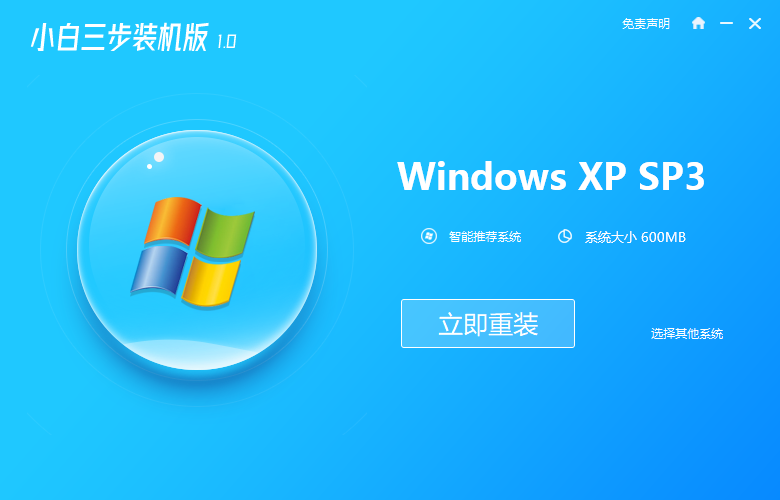
2、在此页面时,我们只需等待下载系统完成,无需手动操作。
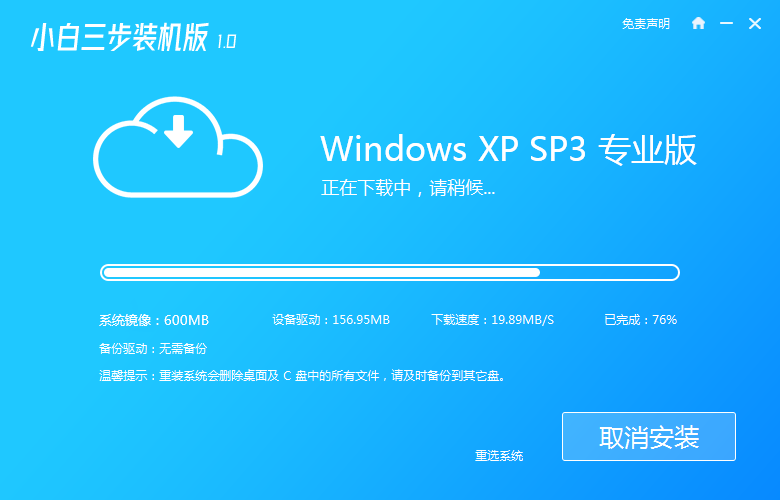
3、下载完成后会安装部署。
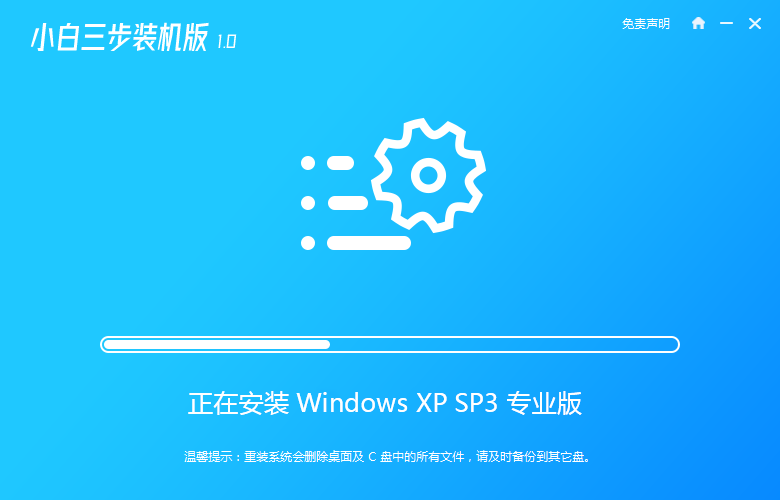
4、环境部署完成后,我们点击立即重启按钮。
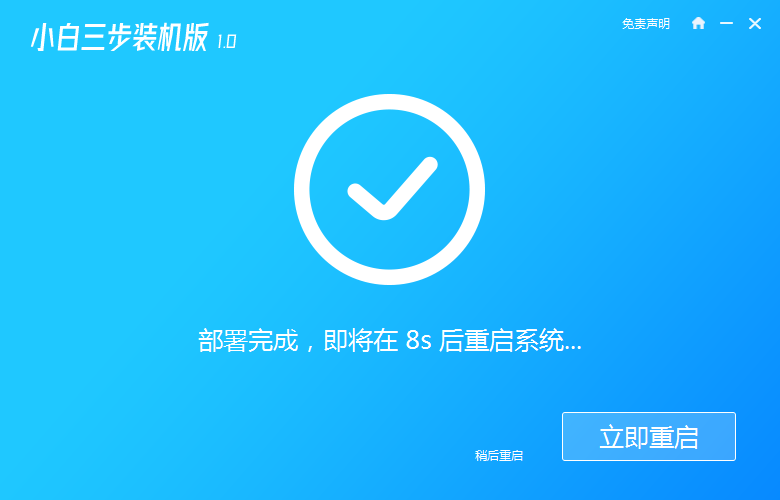
5、重启之后会进入到启动项列表页面当中,选择 XiaoBai-PE进入pe系统内安装xp系统。
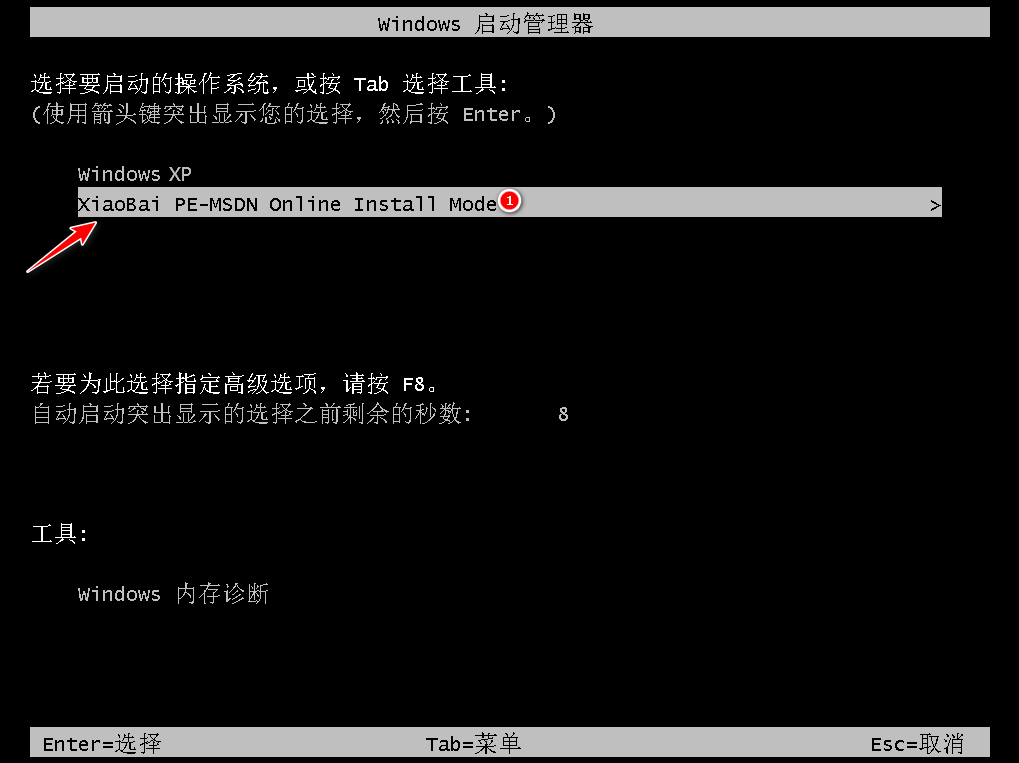
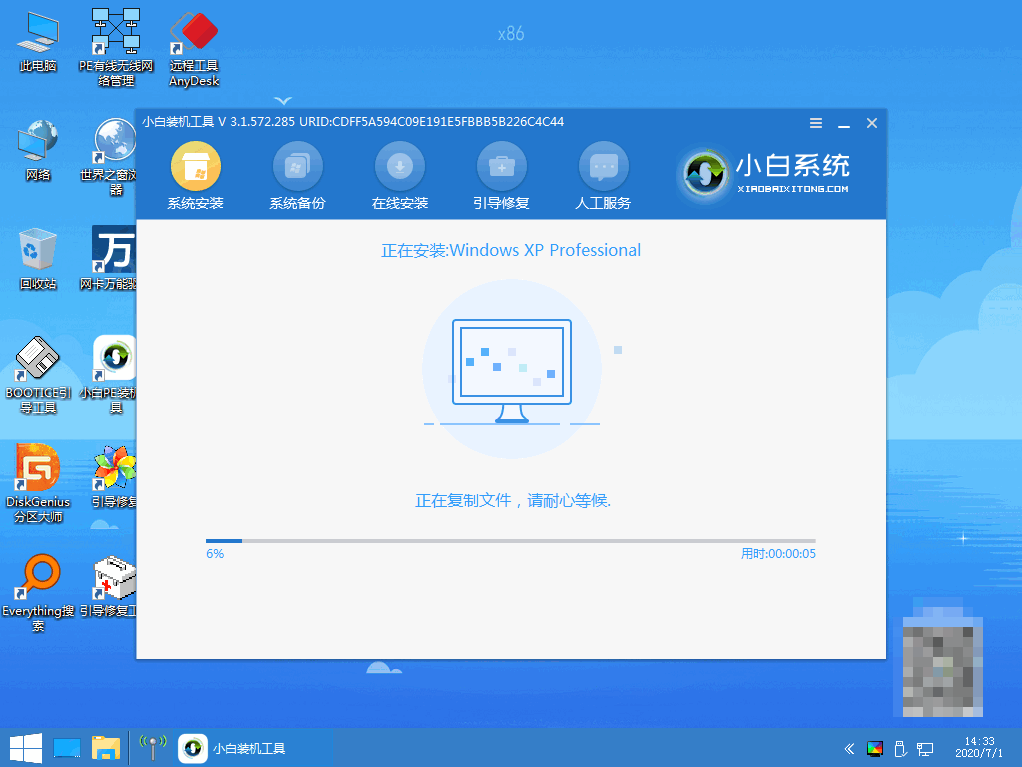
6、安装完成后点击【立即重启】,选择 Windows XP 进入。
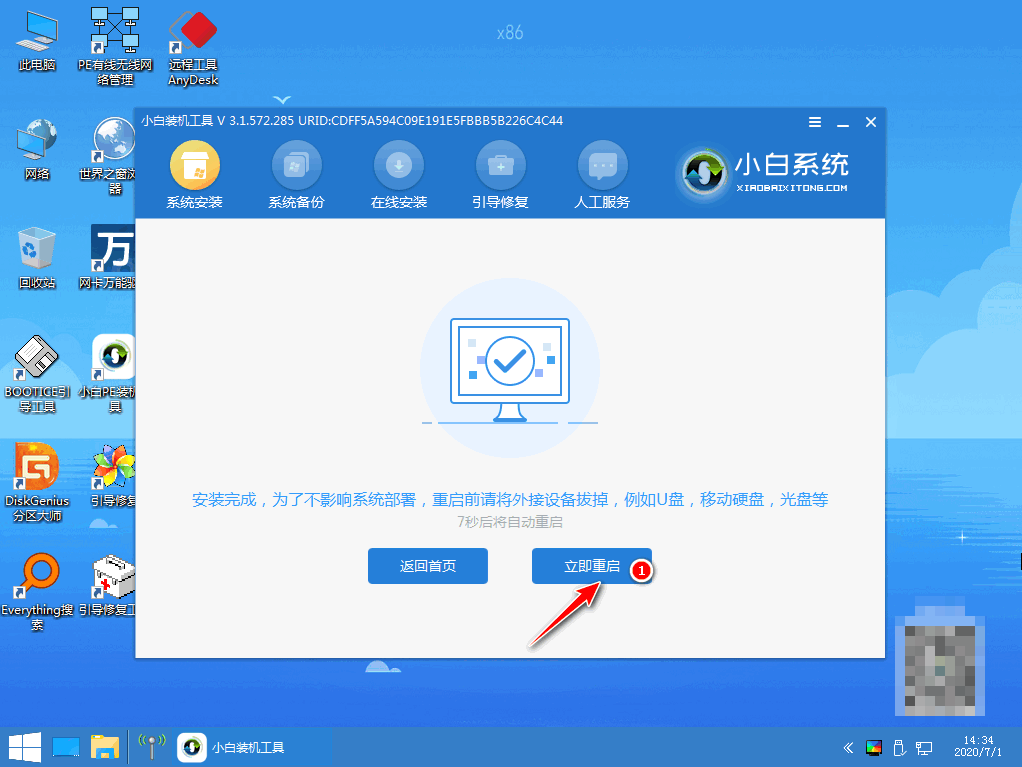
7、输入产品密钥,点击下一步。
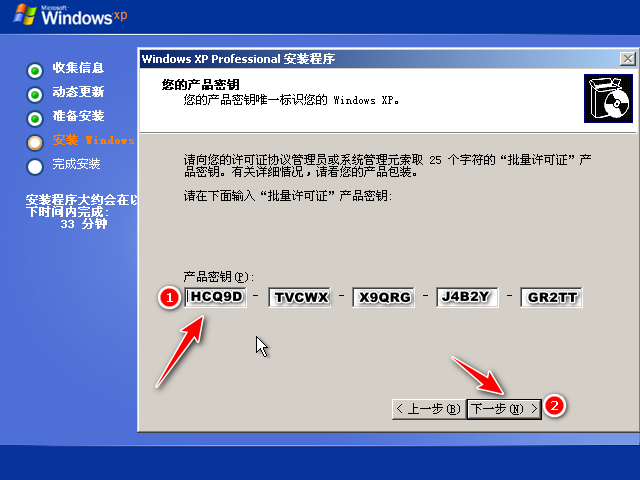
8、当进入到windows xp系统桌面时即表示安装成功。
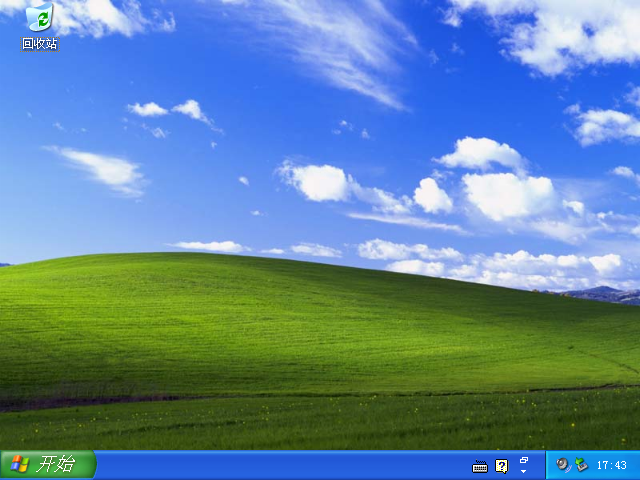
总结
1、关闭杀毒软件,打开重装工具,选择xp系统立即重装;
2、下载完成后安装部署;
3、重启电脑进入pe系统安装;
4、重启电脑输入密钥进入新系统桌面。